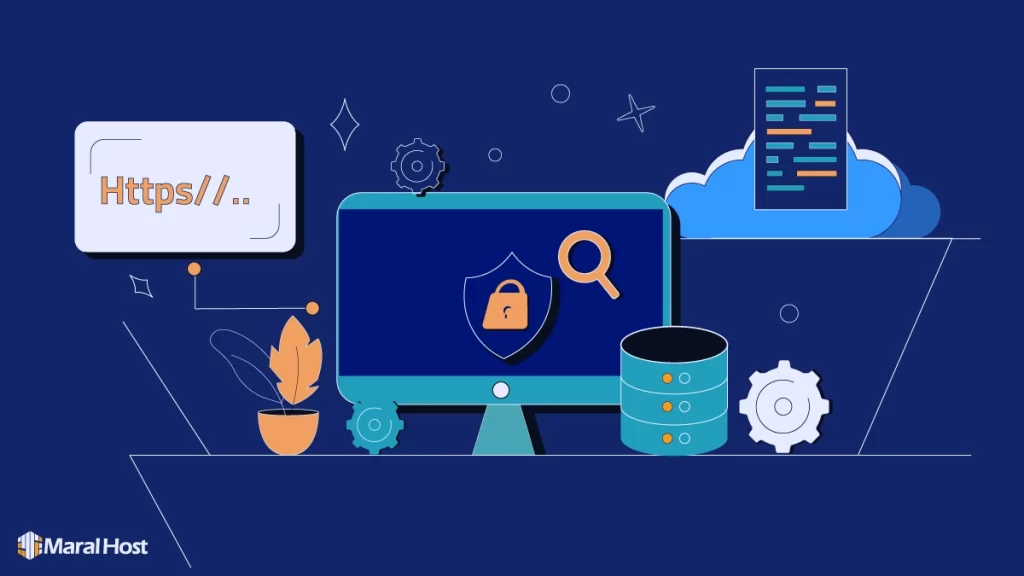فهرست محتوا
SSL چیست؟
SSL یا لایه سوکت امن (Secure Sockets Layer) یک پروتکل امنیتی مبتنی بر رمزنگاری است که اولین بار در سال ۱۹۹۵ توسط شرکت Netscape با هدف رمزنگاری و حفظ یکپارچگی دادهها و همچنین حفظ حریم خصوصی کاربران در ارتباطات اینترنتی ایجاد شد. SSL در واقع نسخه اولیه پروتکل رمزگذاری پیشرفته TLS یا Transfer Layer Security (امنیت لایه انتقال) است که امروزه به صورت گسترده مورد استفاده قرار میگیرد. اساسال باعث ایمنسازی ارتباط میان کلاینتها (کلاینت مانند مرورگر) و وبسرورها میشود اما امروزه این پروتکل معروف اینترنتی منسوخ شده و TLS در سال ۱۹۹۹ جای آن را گرفت، با این حال افراد بسیاری همچنان از فناوری TLS، به عنوان SSL یاد میکنند.
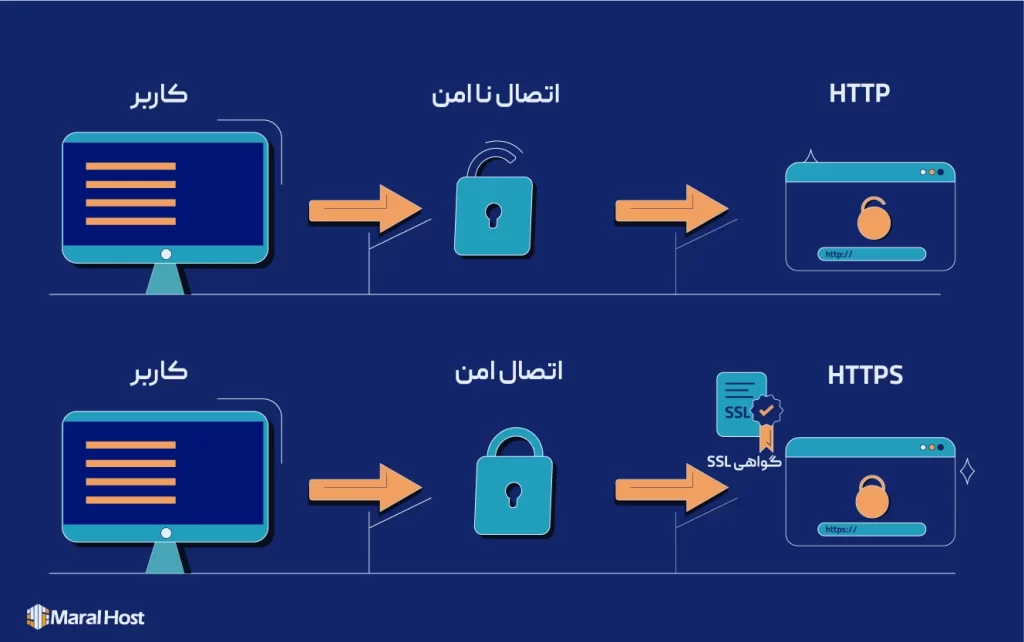
وبسایتهایی که از SSL/TLS استفاده میکنند، به جای “HTTP” در URL خود “HTTPS” دارند (مانند www.maralhost.com). SSL همچنین روشی مطمئن برای انتقال دادهها و اطلاعات حساس کاربران در فضای وب بوده و در مجموع باعث افزایش امنیت و عملکرد وبسایتها میشود. SSL یک پروتکل دوستدار سئو است و گوگل از دارندگان وبسایت میخواهد تا به جای از نسخه امن آن یعنی HTTPS استفاده کنند. ما در این مقاله در رابطه با نحوه عملکرد، مزایا و معایب و انواع SSL صحبت خواهیم کرد و شما را با مواردی مانند گواهی SSL و نحوه تهیه گواهینامه اساسال آشنا خواهیم کرد.
SSL چگونه کار میکند؟
SSL باعث فراهمسازی عناصری میشود که برای رمزنگاری دادههایی که در فضای وب ارسال میشوند، ضروری هستند. اساسال دادهها را به صورت دیجیتالی امضا کرده و به گونهای دادهها را رمزنگاری میکند که حتی اگر هکری به آنها دسترسی پیدا کند، چیزی جز کدها و کارکترهای به هم ریخته و نامفهوم مشاهده نخواهد کرد. این پروتکل از طریق فرآیندی به نام دستدهی SSL (معادل SSL Handshake) ارتباطی خصوصی و امن میان مرورگر و وبسرور برقرار میکند.
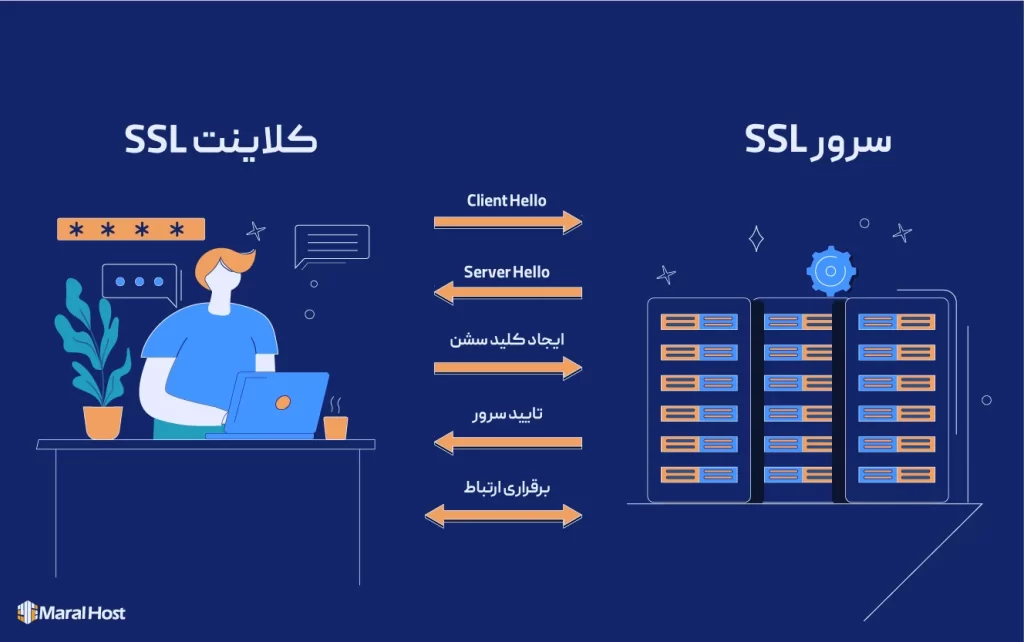
فرایند SSL Handshake برای ایجاد چنین ارتباطی از سه کلید خصوصی، عمومی و سشن استفاده میکند. اگر دادهها با کلید خصوصی (Private Key) رمزنگاری شوند، در این صورت تنها کلید عمومی (Public key) میتواند آنها را رمزگشایی کند. اما کلید خصوصی تنها کلیدی است که میتواند دادههایی که با کلید عمومی رمزنگاری شدهاند را رمزگشایی کند. در فرآیند SSL Handshake، کلید سشن (Session Key) تمام دادههای ارسالی را رمزنگاری میکند و ما برای ایجاد این کلید به هر دو کلید خصوصی و عمومی نیاز داریم. در ادامه، ترتیب مراحل فرآیند دستدهی اساسال را مشاهده میکنید:
۱. در ابتدا، مرورگر با وبسایتی که از پروتکل SSL استفاده میکند، ارتباط برقرار کرده و پیامی با عنوان “Client Hello” را به آن (همان سرور SSL) ارسال میکند و مرورگر در واقع با انجام این کار خود را به سرور SSL معرفی میکند.
۲. وبسایت برای پاسخ به این پیام و شناساندن خود به مرورگر، یک کپی از گواهی SSL و کلید عمومی خود را به سمت آن ارسال میکند که به آن پیام “Server Hello” میگویند.
۳. سپس کلاینت یا همان مرورگر برای اینکه مطمئن شود که گواهی SSL ارسال شده تقبلی نبوده و منقضی و یا باطل نشده است، آن را با توجه به دستورالعملهای مرجع صادر کننده گواهی (CA) مورد بررسی قرار میدهد.
۴. مرورگر پس از تایید اعتبار گواهی SSL، با استفاده از کلید عمومی وبسایت، یک کلید سشن متقارن (Symmetric key) ایجاد میکند.
۵. در مرحله بعد، سرور SSL با استفاده از کلید خصوصی، کلید سشن را رمزگشایی کرده و برای شروع ، یک پیام تایید رمزگذاری شده به سمت مرورگر ارسال میکند.
۶. حال تمام دادههای ردوبدل شده بین وبسایت و مرورگر با کلید سشن رمزنگاری میشوند.
نکته جالب در مورد SSL Handshake این است که تمام این مراحل به صورت آنی انجام میشوند. اساسال همچنین به منظور حفظ یکپارچگی دادهها آنها را به صورت دیجیتالی امضا میکند و با انجام اینکار، این اطمینان را به کلاینت میدهد که دادهها در حین انتقال دستکاری نمیشوند.
گواهی SSL چیست؟
تنها وبسایتهای دارای گواهی SSL (از لحاظ فنی گواهی SSL/TLS) میتوانند از پروتکل SSL و مزایای آن استفاده کنند. شما در واقع با استفاده از گواهی SSL/TLS این اطمینان را به کاربران خود میدهید که وبسایت شما امن است. هر گواهی SSL دارای دو کلید خصوصی و عمومی میباشد، کلیدهایی که در فرآیند SSL Handshake مورد استفاده قرار میگیرند. به این نکته توجه داشته باشید که تهیه گواهی SSL تنها راه فعال کردن پروتکل اساسال در وبسایتها میباشد. گواهی SSL در واقعیت یک فایل متنی کم حجم است که باید آن را بر روی سرور خود نصب کنید.
انواع گواهی SSL کدامند؟
گواهینامههای SSL انواع مختلفی دارند و هر یک از آنها را میتوان بر روی یک یا چندین وبسایت اجرا کرد و مراجع صادرکننده گواهینامه (CAs) نیز تنها مسئول اعطای این گواهینامهها به وبسایتها میباشند. این گواهینامهها با قابلیت رمزنگاری خود تضمین میکنند که اطلاعات کاربران (مانند اطلاعات کاربری و رمز عبور) در حین ارتباط با وبسایتهای مجهز به اساسال به سرقت نخواهد رفت. حال بیایید با انواع گواهینامههای SSL آشنا شویم:
بر اساس تعداد دامنه
گواهی SSL تکدامنه (Single Domain SSL Certificate)
این نوع گواهی SSL همانطور که از نام آن پیداست، تنها میتواند از یک دامنه محافظت کند. توجه داشته باشید که از این گواهی نمیتوانید برای زیر دامنهها و یا دامنههای مشابه با دامنه خود استفاده کنید. به عنوان مثال، اگر این گواهی را برای دامنهای مانند example.com خریداری کنید، نمیتوانید از آن برای blog.example.com یا example2.com استفاده کنید.
گواهینامه SSL Wildcard
گواهینامه SSL Wildcard مانند گواهینامه اساسال تکدامنه تنها بر روی یک دامنه قابل اجرا میباشد، با این تفاوت که میتوان آن را بر روی زیردامنههای دامنه مربوطه نیز اعمال کرد. به عنوان مثال اگر برای دامنه example.com یک گواهینامه SSL Wildcard خریداری کنید، در این صورت می توانید از آن برای زیردامنههایی مانند blog.example.com و news.example.com استفاده کنید. در مجموع با کمک گواهینامه SSL Wildcard میتوانید از دامنه خود و تمام زیر دامنههای آن محافظت کنید.
گواهی SSL چند دامنهای (Multi-Domain SSL Certificate)
از گواهی SSL چند دامنهای میتوانید برای ایمنسازی تعداد زیادی دامنه و زیردامنه (حداکثر ۲۵۰ عدد) استفاده کنید. به عنوان مثال با خرید یک گواهی اساسال چند دامنهای میتوانید از دامنهها و زیردامنههایی مانند www.domain.co.uk، www.domain.com، mail.example.com و checkout.example.com محافظت کنید. اگر به هر دلیلی نیاز دارید دامنههایی که از گواهی SSL چند دامنهای استفاده میکنند را تغییر دهید، در این صورت باید از گزینه SAN (مخفف Subject Alternative Name) استفاده کنید.
بر اساس سطح امنیت و اعتبار
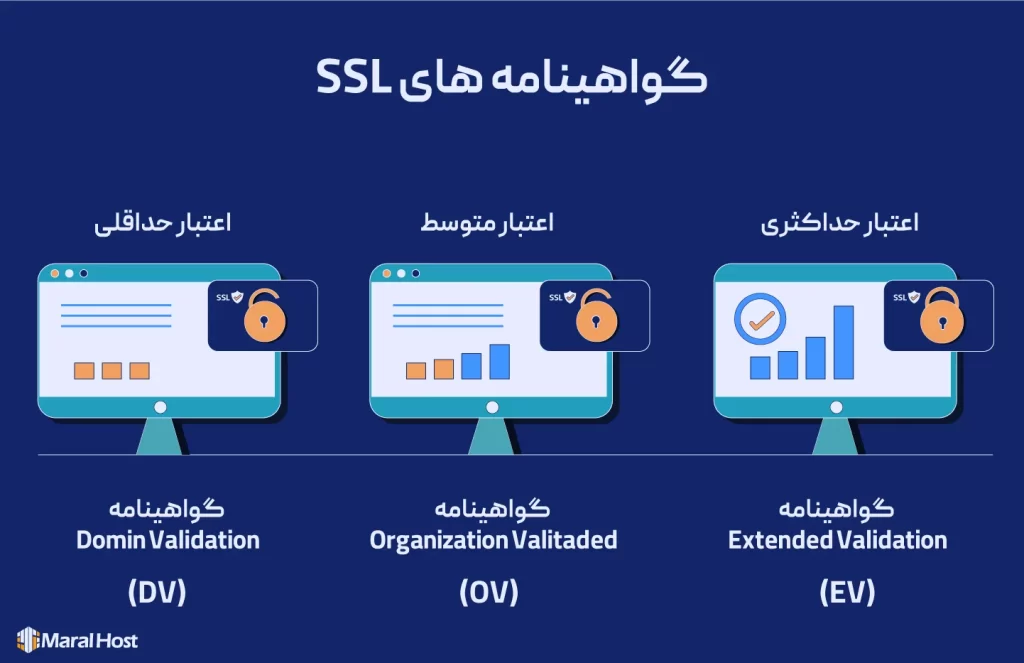
گواهینامه Extended Validation SSL
گواهینامههای Extended Validation پیشرفتهترین و گرانترین نوع گواهی اساسال بوده و معمولا توسط وبسایتهای حرفهای که حجم زیادی از دادهها و اطلاعات را جمعآوری میکنند، مورد استفاده قرار میگیرند. برای استفاده از گواهینامه Extended Validation باید ثابت کنید که مالک دامنه هستید و دریافت آن ممکن است پنج روز کاری یا بیشتر طول بکشد.
گواهی Organization Validation SSL
برای دریافت گواهینامه SSL اعتبارسنجی سازمانی یا همان Organization Validation نیز باید یک سری مراحل اعتبارسنجی را طی و ثابت کنید که مالک دامنه هستید و سازمان و یا کسبوکار شما فعالیت قانونی دارد. این نوع گواهی نیز به مانند گواهینامه Extended Validation اطلاعات وبسایت را در نوار آدرس نمایش میدهد و معمولا از لحاظ قیمتی پس از گواهینامه Extended Validation در رتبه دوم قرار دارد.
گواهینامه SSL اعتبار سنجی دامنه
گواهینامه SSL اعتبار سنجی دامنه (Domain Validation SSL certificate) ارزانتر از گواهینامههای Organization Validation و Extended Validation بوده و نسبت به آنها از میزان اعتبار و امنیت پایینتری برخوردار است. برای دریافت این گواهینامه تنها باید ثابت کنید مالک دامنه هستید.
مزایای اساسال کدامند؟
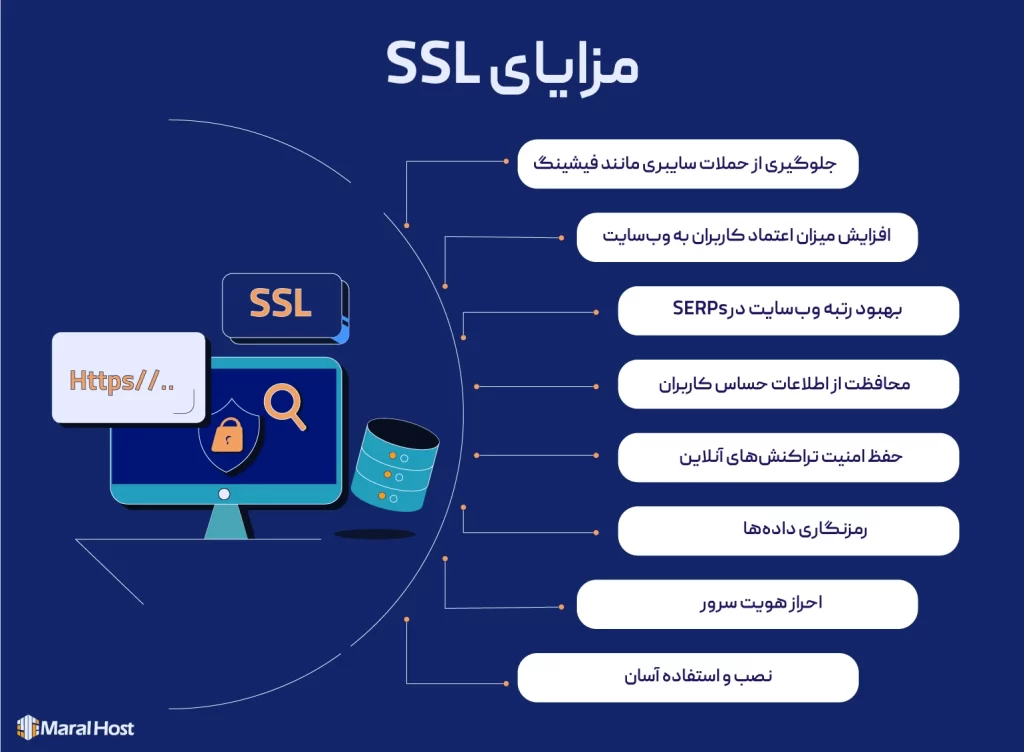
SSL دارای مزایای متعددی است که در ادامه با آنها آشنا میشوید:
- جلوگیری از حملات سایبری مانند فیشینگ
- افزایش میزان اعتماد کاربران به وبسایت
- بهبود رتبه وبسایت در
- محافظت از اطلاعات حساس کاربران
- حفظ امنیت تراکنشهای آنلاین
- رمزنگاری دادهها
- احراز هویت سرور
- نصب و استفاده آسان
معایب SSL کدامند؟
- کاهش سرعت وبسایتهای بزرگ
- قیمت بالای گواهینامههای حرفهای
- نیاز به تمدید سالیانه
- آسیبپذیری نسخههای قدیمی TLS/SSL
گواهی SSL شامل چه اطلاعاتی میشود؟
- نام سازمان یا فرد استفاده کننده گواهی
- نام مرجع صادر کننده گواهینامه
- تاریخ شروع استفاده از گواهینامه
- امضای دیجیتال
- تاریخ انقضا
- کلید عمومی
- نام دامنه
چگونه گواهی SSL تهیه کنم؟
جهت خرید SSL میتوانید با واحد فروش مارالهاست تماس بگیرید. پس از ثبت سفارش مراحل ایجاد گواهی SSL که در زیر هم بیان شده، به صورت رایگان برای شما انجام میشود.
۱. مطمئن شوید که اطلاعات وبسایت شما صحیح است.
۲. نوع گواهینامه SSL مورد نیاز خود را مشخص کنید.
۳. یک مرجع صادرکننده گواهینامه اساسال انتخاب کنید.
۴. درخواست صدور گواهینامه دیجیتال ایجاد کنید.
۵. درخواست ایجاد شده را به مرجع صادرکننده گواهینامه ارسال کنید.
۶. منتظر بمانید تا مرجع صادرکننده گواهینامه شما را تأیید اعتبار کند.
۷. گواهی SSL خود را نصب کنید.
سوالات متداول
چگونه بفهمیم یک وبسایت از SSL استفاده میکند؟
به ابتدای URL مورد نظر خود نگاهی بیندازید، اگر با “https://” شروع شده بود، این یعنی وبسایت دارای گواهینامه SSL است. علاوهبراین، باید در قسمت راست یا چپ نوار آدرس مرورگر شما یک علامت قفل بسته ظاهر شود. برای اینکه مطمئن شوید که گواهینامه استفاده شده معتبر است، بر روی علامت قفل کلیک کنید. اگر عبارت “Connection is secure” یا “Connection secure” را مشاهده کردید، این یعنی وبسایت امن است و اگر عباراتی مانند “Not secure” و یا “Connection not secure” را دیدید، به این معناست که وبسایت از اساسال استفاده نمیکند و باید از وارد کردن اطلاعات حساسی مانند اطلاعات بانکی، رمز عبور و غیره در آن خودداری کنید.
از کجا گواهینامه SSL رایگان دریافت کنم؟
گواهینامههای SSL بسته به سطح امنیتی که ارائه میدهند، میتوانند رایگان و یا صدها دلار قیمت داشته باشند و برخی شرکتهای ارائهدهنده خدمات میزبانی در کنار پلنهای هاستینگ خود یک گواهینامه اساسال رایگان به مشتریان ارائه میدهند.
آیا ممکن است گواهینامه SSL هک شود؟
بله امکان هک شدن آن وجود دارد اما این احتمال بسیار کم است. در ضمن گواهینامه SSL تنها باعث افزایش امنیت وبسایت شما میشود و از آن در برابر تمام حملات سایبری محافظت نمیکند. در پایان نیز توصیه میکنیم که به منظور بهبود امنیت وبسایت خود حتما از آخرین نسخه TLS، یعنی TLS 1.3 استفاده کنید.
منابع: Cloudflare، Kaspersky و Hubspot